別にデフォルトのままでもまったく問題ないVetaShellのテーマを変更してみました。
実はVitaShellを入れて早々にテーマをWhy2kに変更してました。
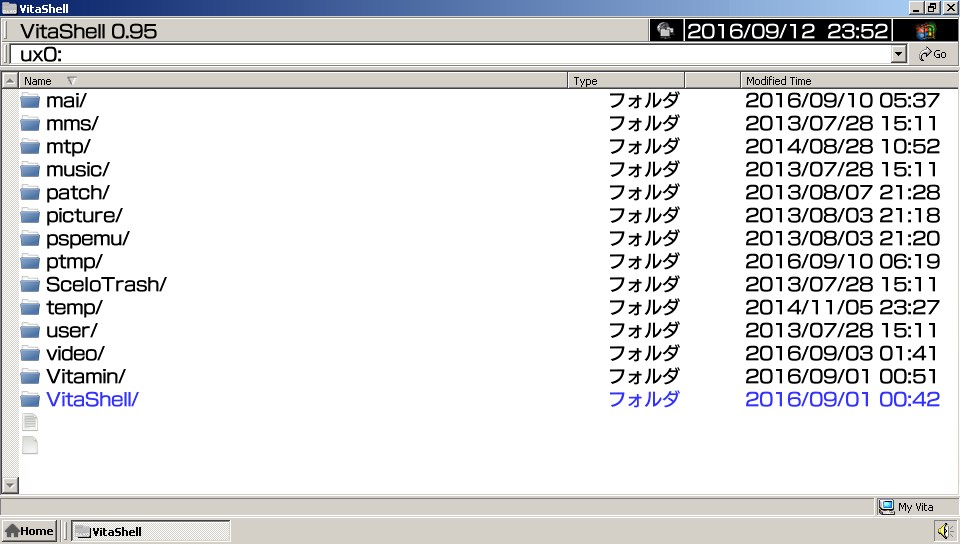
VitaShellの0.95から、ファイルやフォルダの文字に色がついて分かりやすくなったのですが、Win2kのテーマだと、↑の図の通り、背景が白のため、白い文字が見えません。
まさにデフォルトなら問題なかったのですが、まさかテーマをカスタマイズしてたことが仇になるとは・・・
ということで、手軽にテーマを変更できる「VitaShell Theme Manager」を用いて、テーマを変更してみました。
ちなみにVitaShellのテーマは<こちら>にあります。
ダウンロードしたら、「ux0:VitaShell\thema\」にフォルダ毎入れておくとよいです。↓のような感じですかね。
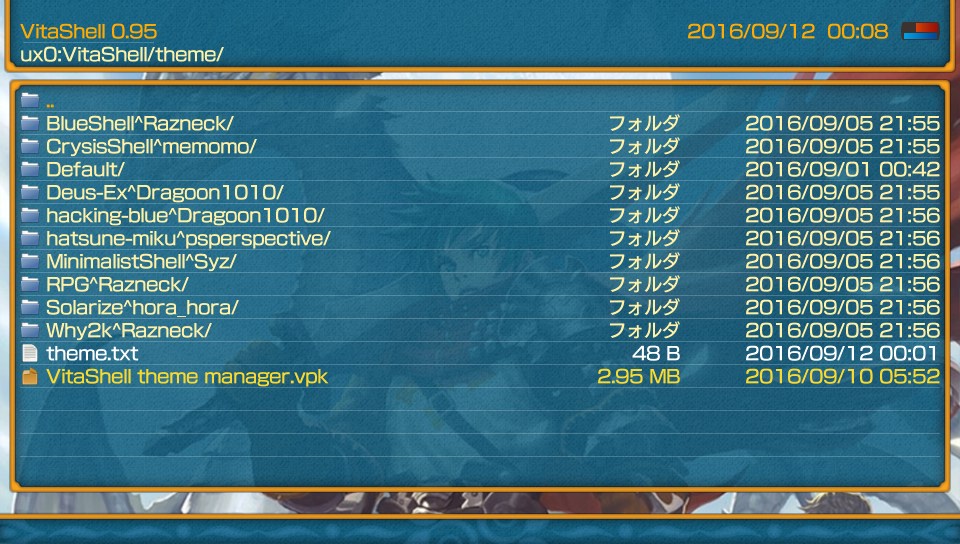
続いて、VitaShell Theme Managerのダウンロードです。
<ダウンロード元>
ダウンロードするファイルは、vpkファイルなので、そのままVitaShellを使って転送し、インストールします。
テーマを選んで、xボタンで決定します。
「Apply theme?」と聞いてくるので、xボタンを押します。
「Theme was applied」と表示されるので、xボタンを押します。

PSボタンで戻り、VitaShellを起動すると、テーマが適用されています。
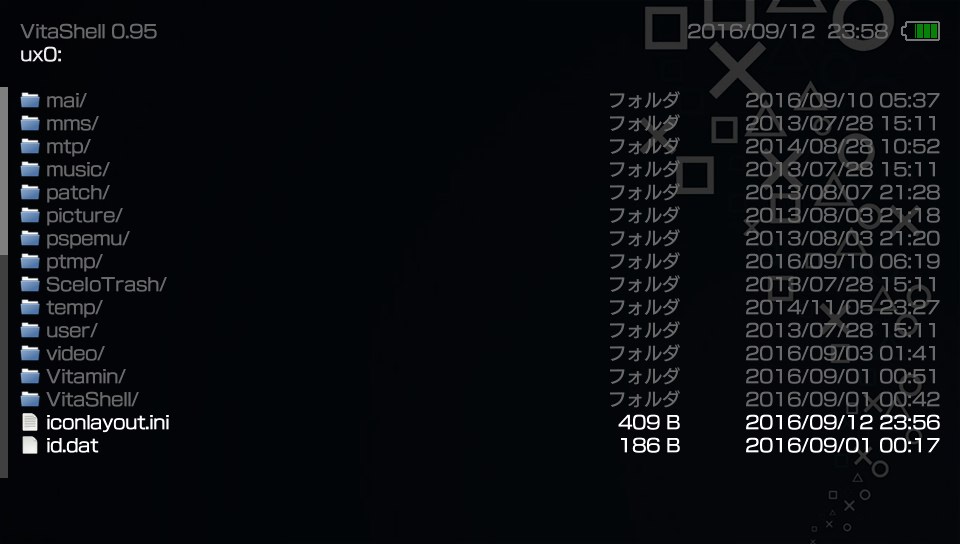
手軽に変更できるので便利ですね。
まぁそんなにころころ変えるものでも無いと思いますが、VitaShellはよく使うアプリなので、見やすいものを使いたいですね。
では、また。
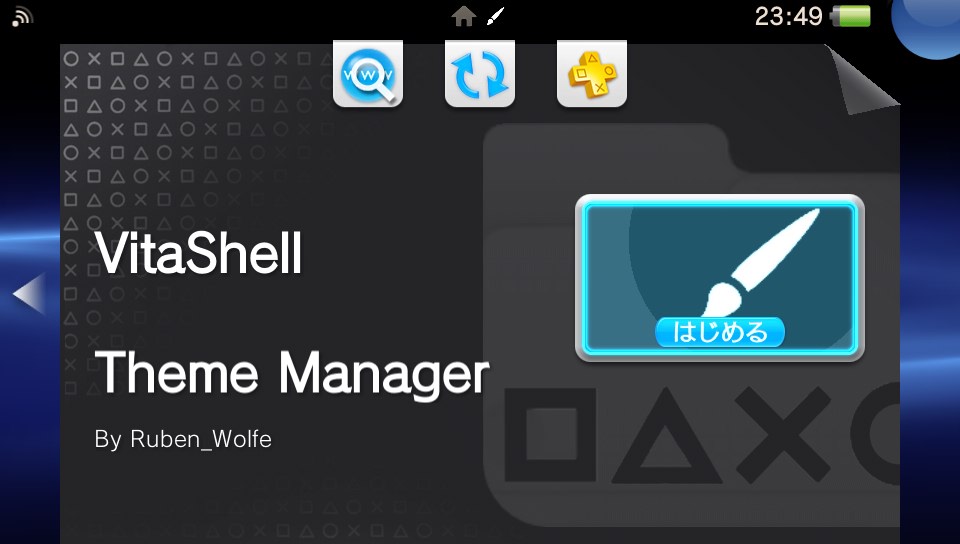
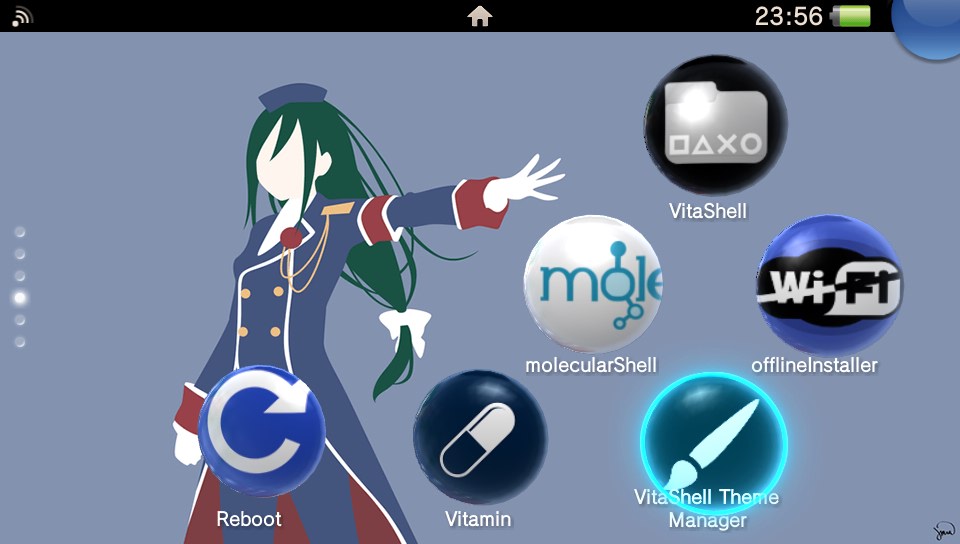
普通にux0:VitaShell\thema\に入れて、vitashell再起してスタートのオプションで変えられるから、shell managerはぶっちゃけいらんよ